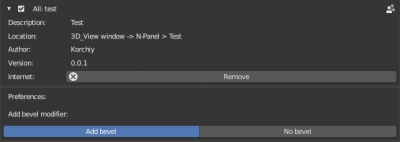Изменения в регистрации аддонов через API в Blender 2.8
В Blender 2.7 регистрация и разрегистрация аддонов через Python API производилась через Window manager – wm:
|
1 2 3 4 5 |
bpy.ops.wm.addon_install(filepath='_path_to_addon', overwrite=True) bpy.ops.wm.addon_enable(module='addon_name') bpy.ops.wm.addon_remove(module='addon_name') |
В Blender 2.8 API операторы работы с аддонами перенесены в preferences:
|
1 2 3 4 5 |
bpy.ops.preferences.addon_install(filepath='_path_to_addon', overwrite=True) bpy.ops.preferences.addon_enable(module='addon_name') bpy.ops.preferences.addon_remove(module='addon_name') |